Ваша корзина
Ваша корзина пуста!

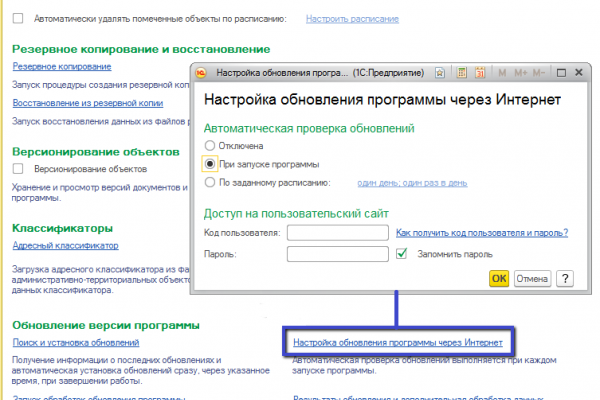
- Дата публикации: 08.05.2019
- Ссылка на публикацию: скопировать
Самым эффективным и удобным современным методом ведения учета на любом предприятии или в компании является использование учетной системы. Часто, особенно в последнее время, в налоговом кодексе и другом законодательстве РК происходят изменения, после которых необходимо вносить коррективы и в саму учетную систему, для чего и возникает необходимость использования свежих обновлений с корректировками. Одной из таких корректировок в последнее время стало введение повсеместного использования касс с функцией передачи данных онлайн. Одним из таких решений является универсальный кассовый аппарат и банковский терминал 2в1 IKKM-Touch. Устройство легко интегрируется с Вашей учетной системой в качестве фискального регистратора, и может значительно облегчить синхронизацию кассовых операций с 1С.
В конфигурации "1С:Бухгалтерия для Казахстана" просмотр текущей версии релиза возможен по кнопке "О программе" на панели навигации, либо по кнопке "Главное меню" – "Справка" – "О программе" в режиме "1С:Предприятие". Эти данные позволят пользователю понять степень актуальности используемой версии.
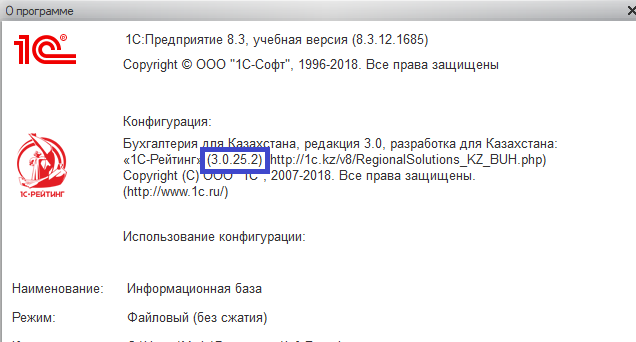
Выпущенные версии конфигурации можно просмотреть на официальном сайте http://releases.1c.ru.
Обновление БД (базы данных) пользователем возможно как в режиме "1С:Предприятие" , так и в режиме "Конфигуратор". Для получения информации о последних обновлениях и выбора способа обновления программы в режиме "1С:Предприятие", можно воспользоваться помощником "Поиск и установка обновлений", который можно найти в разделе "Администрирование" – "Поддержка и обслуживание"-"Поиск и установка обновлений".
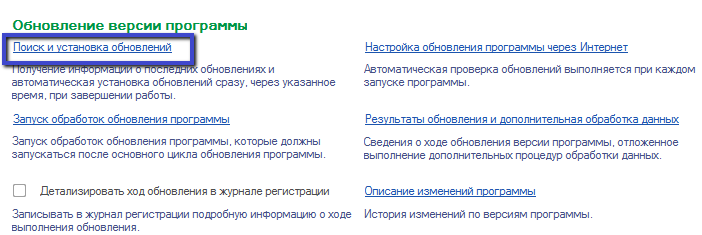
По нажатию кнопки, выбирается способ получения обновлений: автоматический поиск в Интернете, либо локальный или сетевой каталог.
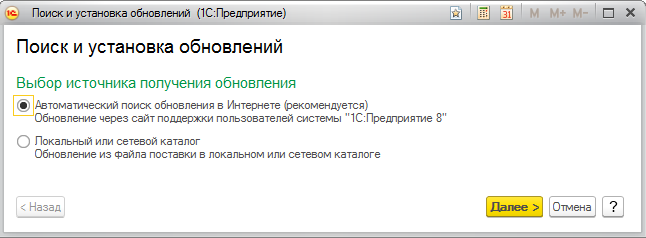
При выборе источника обновления "локальный или сетевой каталог", необходимо указать путь к сетевому или локальному каталогу, из которого и будет произведено обновление.
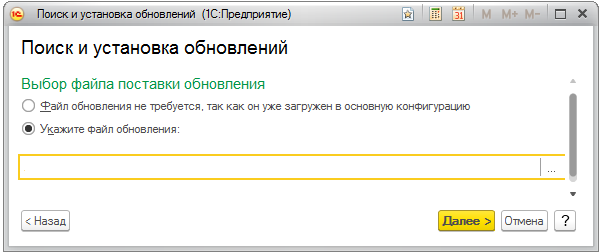
При выборе способа автоматического обновления, системой производится поиск обновлений на официальном сайте разработчика . Получить обновление с сайта могут только зарегистрированные пользователи. Если обновление найдено, система сообщает номер версии, краткое описание изменений конфигурации, размер обновления и предлагает его к установке.
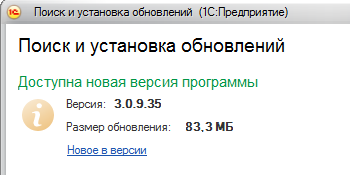
При поиске обновлений в автоматическом режиме также производится проверка необходимой версии платформы для новой версии обновления конфигурации.
Если версия используемой платформы не актуальна, то выводится рекомендация перейти на более актуальную версию платформы.
По кнопке "Далее" осуществляется переход к следующему шагу обновления, указываем в поле "Код пользователя" и "Пароль" соответствующую информацию.
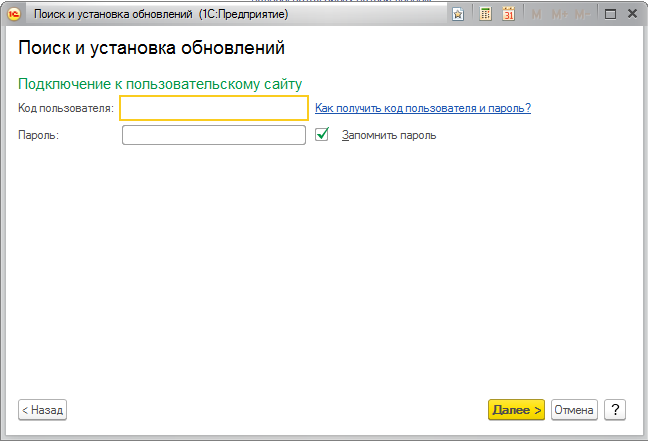
Следующим шагом система установит соединение с пользовательским сайтом, используя указанные код пользователя и пароль, и получает файл обновления, который будет сохранен в каталоге шаблонов. Из полученного файла и будет осуществлено обновление БД. В конфигурации также существует возможность настройки обновления базы данных без участия пользователя. Для этого необходимо перейти в раздел "Администрирование" – "Поддержка и обслуживание". Далее в разделе "Обновление версии программы" перейти по ссылке "Настройка обновления программы через Интернет".
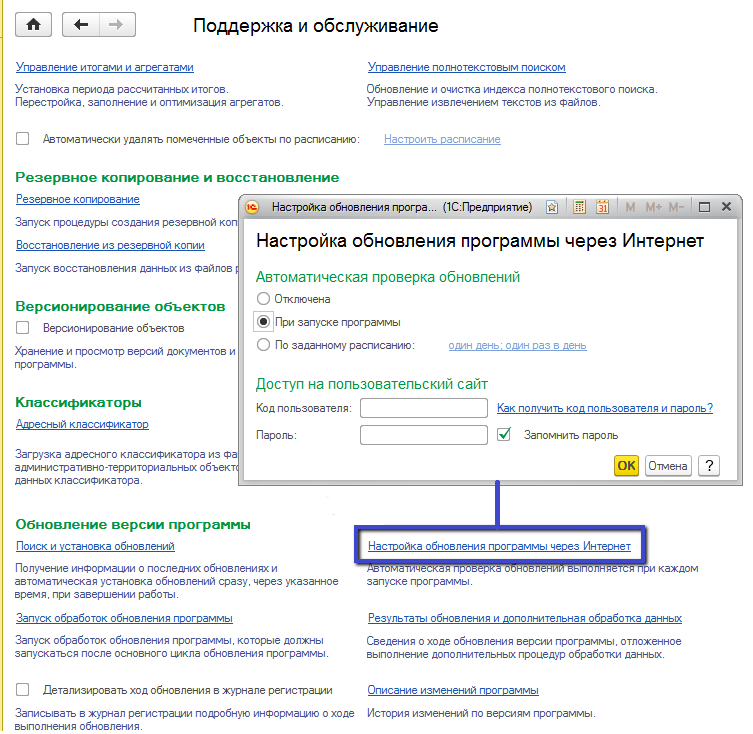
В форме "Настройка обновления программы через Интернет" можно выбрать следующие режимы:
"Отключена" — автоматическая проверка обновления программы будет отключена;
"При запуске программы" —будет производиться при каждом запуске программы;
"По заданному расписанию" - проверка будет производиться в соответствии с указанным расписанием. Настроить расписание возможно нажав на кнопку ,как показано на фото.
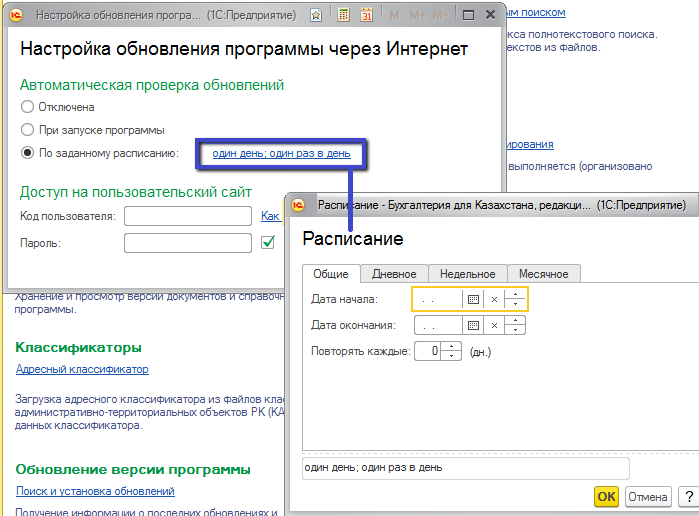
Далее в разделе "Доступ на пользовательский сайт" формы "Настройка обновления программы через Интернет" необходимо заполнить поля "Код пользователя" и "Пароль" и нажать кнопку "ОК". В том случае, если обновление БД не требуется, система выдаст соответствующее оповещение.
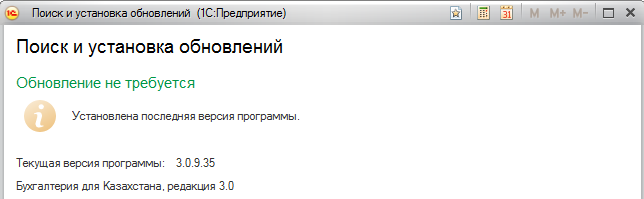
Для получения и установки обновлений программы в режиме "Конфигуратор", необходимо запустить программу в режиме конфигурирования. Для этого при запуске программы "1С:Предприятие" необходимо выбрать режим "Конфигуратор", выбрать пользователя и осуществить вход.
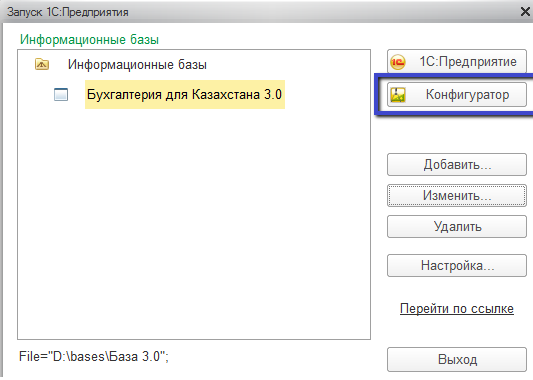
Для обновления необходимо выполнить следующие действия: в меню "Конфигурация" – Открыть конфигурацию, далее выбрать пункт "Поддержка" – "Обновить конфигурацию".

В открывшемся окне выбирается источник обновления конфигурации: "Поиск доступных обновлений (рекомендуется)" или "Выбор файла обновления".
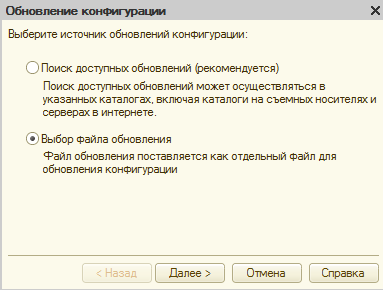
После выбора способа обновления "Выбор файла обновления" в открывшемся окне указывается область источника обновлений и по кнопке "Далее" выполняется поиск доступных обновлений.
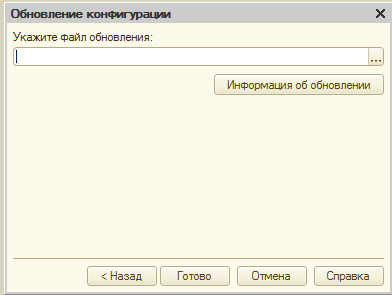
Сама процедура обновления запускается при нажатии кнопки "Готово", после чего выводится окно с сообщением о текущей и новой конфигурации и осуществляется переход к процессу загрузки конфигурации по кнопке "ОК". Процедура загрузки конфигурации может занять определенное время. По окончании обновления конфигурации, пользователю в диалоговом окне будет предложено осуществить обновление конфигурации БД. После выбора соответствующей команды программа откроет окно с перечнем изменений, которые необходимо подтвердить по кнопке "Принять".
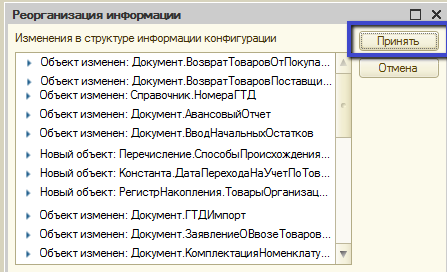
Далее необходимо запустить конфигурацию в режиме отладки, используя кнопку F5 или через меню "Отладка" – "Начать отладку", для того чтобы обновление было завершено до конца.
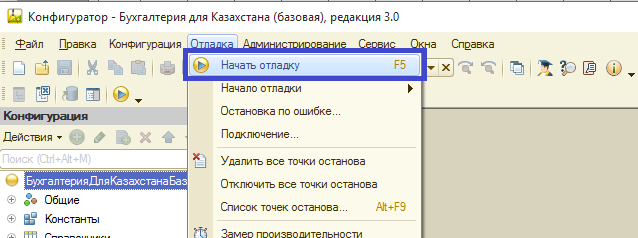
После выполнения данного действия, программа начнет запуск обновления версии программы в режиме "1С:Предприятие".
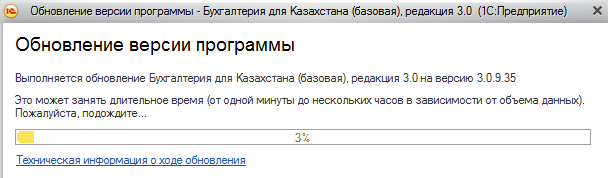
Если отладка конфигурации не будет выполнена, при запуске программы в режиме "1С:Предприятие", программа сообщит о том, что конфигурация отличается от сохраненной и предложит выполнить обновление.
Также необходимо осуществить запуск обработок обновления программы в разделе "Поддержка и обслуживание" – "Обновление версии программы". Данные обработки запускаются после выполнения обновления до начала работы с конфигурацией.
В окне обработки отмечается выполнение необходимых обработок, и по кнопке "Выполнить помеченные обработки" производится запуск обработок. Для просмотра сведений об изменениях в конфигурации в режиме "1С:Предприятие", в разделе "Администрирование" – "Поддержка и обслуживание" необходимо перейти по ссылке "Описание изменений программы". При этом откроется окно формы "Описание изменений программы", в котором содержатся сведения об изменениях в релизах программного продукта.
IKKM-touch-KZ с поддержкой ОФД (LAN,WiFi, без аккумулятора) и Банковский терминал отличается наличием LAN и WiFi интерфейсов, обеспечивает быструю отправку данных, питание только от сети (б..
1С:Предприятие 8 Бухгалтерия для Казахстана ПРОФ версия Программа 1С:Бухгалтерия 8 для Казахстана – популярное решение для автоматизации ведения бухгалтерского и налог..
"1С:Управление торговлей для Казахстана 8" — это современный инструмент для повышения эффективности бизнеса торгового предприятия. "1С:Управление торговлей для Казахстана 8" позволяе..
1С:Предприятие 8. Розница для Казахстана Решение предназначено для автоматизации торговой деятельности магазинов и других розничных торговых точек, в том числе объединенных в торговую сеть...
IKKM-touch-KZ модель V3P. Сенсорный экран. LAN, без аккумулятора, без принтера, беспроводной GSM модуль для отправки данных в ОФД. iKKM предлагает принципиально новый подход..
IKKM-touch-KZ. Сенсорный экран. Встроенный аккумулятор, беспроводной GSM модуль для отправки данных в ОФД, Wi-Fi, без LAN-проводного сетевого соединения. Больше чем кассовый аппарат &nbs..
Давай помогу тебе потратить деньги :)